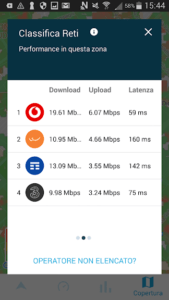Come risolvere il messaggio “Migliorare la precisione della posizione?” su Android

Oggi vedremo come risolvere il messaggio “Migliorare la precisione della posizione?” su Android. Le applicazioni navigatore che possiamo usare sui nostri smartphone Android, come Google Maps o Waze, permettono di poter raggiungere quasi qualsiasi luogo indipendentemente da dove ci si trova in quel preciso momento. In un navigatore satellitare ci basterà inserire l’indirizzo da raggiungere e seguire la voce guida per poterci arrivare con facilità. Alcuni utenti però hanno riscontrato la comparsa del messaggio pop-up sullo schermo del proprio dispositivo Android che dice “Migliorare la precisione della posizione?” anche per giorni e anche se si preme sul pulsante Accetto non si risolve la situazione. Tutto ciò rende più difficile l’utilizzo della funzione GPS, inoltre la comparsa continua del messaggio alla lunga diventa fastidiosa. Vediamo quindi come risolvere il messaggio “Migliorare la precisione della posizione?” su Android.
| Come risolvere il messaggio “Migliorare la precisione della posizione?” su Android: disattiva e riattiva il GPS e la connessione dati |
|---|
A volte per liberarsi del messaggio pop-up “Migliorare la precisione della posizione?” su Android è sufficiente spegnere e accendere nuovamente la connessione dati e il GPS. Abbassa quindi la barra delle notifiche e dai toggle che ti verranno mostrati disattiva il GPS e la connessione dati premendo sulle rispettive icone, quindi attendi qualche secondo e riattivali
| Come risolvere il messaggio “Migliorare la precisione della posizione?” su Android: spegni e accendi il dispositivo |
|---|
Un’altra semplice soluzione che potrebbe risolvere il messaggio “Migliorare la precisione della posizione?” su Android consiste nel riavviare il telefono. Procedi nel spegnere e accendere nuovamente il dispositivo, quindi vedi se il messaggio pop-up compare ancora o se è definitivamente scomparso una volta per tutte
| Come risolvere il messaggio “Migliorare la precisione della posizione?” su Android: accertati di ricevere un buon segnale per la connessione dati |
|---|

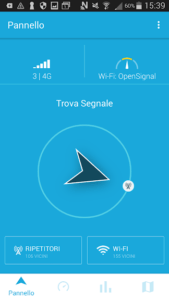
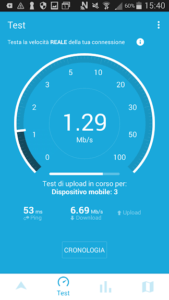
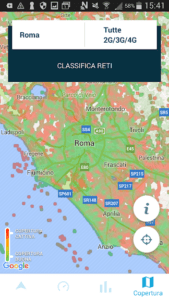
| Come risolvere il messaggio “Migliorare la precisione della posizione?” su Android: controlla le impostazioni del GPS |
|---|
Se il GPS è impostato su “Risparmio batteria” per impostazione predefinita, in teoria dovresti avere un buon funzionamento del GPS e un buon consumo della batteria allo stesso tempo, ma potresti riscontrare anche la comparsa del messaggio “Migliorare la precisione della posizione?”. Procedi quindi come segue:
- Accedi alla schermata dei toggle abbassando la barra delle notifiche
- Quindi premi sull’icona GPS per qualche secondo per poter accedere alle sue impostazioni
- Dalle varie voci disponibili, devi assicurarti che sia selezionata la voce Precisione Alta in questo modo verrà usato il GPS, il Wi-Fi e la connessione dati mobile per poter determinare la posizione
| Come risolvere il messaggio “Migliorare la precisione della posizione?” su Android: disattiva la cronologia delle posizioni |
|---|
Google Maps tiene traccia di ogni tuo movimento e può persino inviare un rapporto mensile via email dove è contenuta la cronologia di tutte le posizioni. Potrebbe essere una buona idea disattivare questa funzione se è attiva sul tuo dispositivo, sia per vedere se riesci a risolvere il messaggio “Migliorare la precisione della posizione?” su Android e sia per proteggere la tua privacy. Procedi quindi come segue:
- Vai quindi nella schermata GPS premendo per qualche secondo sull’apposito toggle GPS
- Dalla sezione Servizi di geolocalizzazione accedi a Cronologia delle posizioni Google
- Disattiva tramite apposito interruttore l’opzione Cronologia delle posizioni che visualizzi. Vedi quindi se il messaggio pop-up “Migliorare la precisione della posizione?” ti compare ancora. Puoi procedere con la disattivazione della cronologia delle tue posizioni direttamente anche dal tuo account Google
| Come risolvere il messaggio “Migliorare la precisione della posizione?” su Android: controlla quali applicazioni hanno accesso alla tua posizione |
|---|
Le applicazioni che usi per navigare, non sono le sole che hanno bisogno di accedere alla posizione del tuo dispositivo. Ci possono essere altre applicazioni, come quelle che riguardano il fitness e lo shopping che potrebbero aver bisogno di accedere alla tua posizione GPS. Procedi quindi come segue per sapere quali applicazioni hanno accesso alla tua posizione:
- Premi sull’icona Impostazioni
- Tocca sulla voce App
- Premi su Permessi e dalla schermata successiva nuovamente su Permessi per accedere alla schermata delle Autorizzazioni app
- Cerca adesso la voce Geolocalizzazione e con un tocco accedici. Ti verranno mostrate tutte le app che hanno accesso alla posizione GPS del tuo smartphone
- Accertai che tutte le applicazioni abbiano giustamente bisogno di accedere alla tua posizione GPS. Se hai un’app che funziona semplicemente da torcia e può accedere al GPS, forse sarebbe meglio rimuovere questo permesso che le è stato dato
- Una volta dati i permessi solo alle app che hanno necessità del GPS prova a vedere se visualizzi ancora il messaggio pop-up “Migliorare la precisione della posizione?”
| Come risolvere il messaggio “Migliorare la precisione della posizione?” su Android: cancella i dati e la cache del navigatore in uso |
|---|
Supponiamo che stai usando Google Maps come navigatore (ma potrai fare la stessa cosa per qualsiasi altra app di navigazione) e riscontri il messaggio pop-up “Migliorare la precisione della posizione?”, per impedire che compaia ancora puoi provare a cancellare i dati dell’applicazione, conseguentemente anche la sua cache. Volendo puoi provare a cancellare prima la cache e se non dovessi risolvere la comparsa del messaggio pop-up, cancellare poi i dati (attenzione, questo riporterà l’app a come quando l’hai installata per la prima volta, cancellando tutte le impostazioni che avevi fatto). Vediamo quindi come procedere:
- Accedi alle Impostazioni dello smartphone
- Scorri le varie voci fino ad App e con un tocco accedici per vedere la lista di tutte le applicazioni installate sul tuo telefono
- Cerca ora Google Maps e con un tocco accedici
- Vedrai ora una schermata da cui puoi selezionare la voce Elimina dati e su cui ci dovrai premere sopra
- Se vuoi puoi provare a svuotare prima la cache e vedere se il messaggio “Migliorare la precisione della posizione?” compare ancora, altrimenti puoi premere direttamente su Elimina tutti i dati per procedere con la loro rimozione, compresa la cache
| Come risolvere il messaggio “Migliorare la precisione della posizione?” su Android: cancella i dati di Google Play Services |
|---|
Su un dispositivo Android, sono diverse le applicazioni che si affidano a Google Play Services per poter funzionare. Se ricevi il messaggio “Migliorare la precisione della posizione?” su Android puoi procedere con la rimozione della sua cache e dei suoi dati. Il procedimento da seguire è lo stesso che abbiamo visto nella soluzione sopra per la cancellazione di cache e dati per le app di navigazione, ma stavolta andrà fatto per l’app Google Play Services. Una volta fatto ciò, dovrai premere sul pulsante Chiusura forzata per arrestare Google Play Services, spegni il dispositivo e riavvialo dopo circa 10 minuti. Accendendo il GPS, vedrai comparire diversi pop-up che ti chiederanno l’accesso alla posizione. Premi su un pop-up sullo schermo per aggiornare l’app Play services e attivarla. Tra i messaggi pop-up dovresti visualizzare anche quello “Migliorare la precisione della posizione?”, assicurati di premere su Accetto
| Come risolvere il messaggio “Migliorare la precisione della posizione?” su Android: accertati di non aver installato app che potrebbero lavorare in conflitto tra loro |
|---|
Spesso capita di voler installare più applicazioni che svolgono la stessa funzione di navigatore, ad esempio molti hanno installati due o più navigatori satellitari sul proprio smartphone, come possono essere Waze e Maps. Ma se queste applicazioni vanno in conflitto tra loro per qualche strana ragione? Il risultato potrebbe essere la comparsa di errori e conflitti. Prova quindi a disinstallare o disattivare l’app di navigazione che non usi o usi meno e vedi se ciò aiuta a risolvere il messaggio “Migliorare la precisione della posizione?” su Android
| Come risolvere il messaggio “Migliorare la precisione della posizione?” su Android: disinstalla l’applicazione |
|---|
Se hai cancellato anche i dati dell’applicazione che usi per navigare, ma ancora non hai risolto la comparsa del messaggio pop-up, puoi provare a cancellare l’app e reinstallarla. Prima assicurati però di cancellare i dati dell’applicazione, quindi rimuovila. Una volta rimossa l’applicazione, puoi procedere con il suo download, così facendo farai un’installazione più pulita dell’app
| Come risolvere il messaggio “Migliorare la precisione della posizione?” su Android: usa un’altra applicazione per la navigazione |
|---|
Sul Play Store sono tante le applicazioni che funzionano da navigatore e se con una in particolare vedi visualizzato il messaggio pop-up “Migliorare la precisione della posizione?” e non riesci a sbarazzartene, puoi provare ad usare un’altra applicazione come navigatore e vedere se si presenta lo stesso problema. Se usi ad esempio Google Maps, ma riscontri il messaggio pop-up, potresti provare un’altra app come Waze e vedere se il problema si continua a presentare o se finalmente viene risolto
| Come risolvere il messaggio “Migliorare la precisione della posizione?” su Android: aggiorna il sistema operativo |
|---|
Controlla non siano presenti degli aggiornamenti che riguardano il sistema operativo. Aggiornandolo potrebbero risolversi diversi problemi che riguardano il lato software del telefono. Per sapere se sono presenti dei nuovi aggiornamenti che riguardano il tuo smartphone, fai come segue (i passaggi potrebbero variare leggermente a seconda del modello di smartphone in uso):
- Accedi alle Impostazioni dello smartphone
- Premi sulla voce Informazioni sul telefono
- Tocca la voce Aggiornamenti di sistema e vedi se sono presenti dei nuovi aggiornamenti. Nel caso ci fossero procedi con l’aggiornamento
- Se hai avviato un nuovo aggiornamento, al termine Riavvia il telefono e controlla se viene ancora visualizzato il messaggio pop-up “Migliorare la precisione della posizione?”
| Come risolvere il messaggio “Migliorare la precisione della posizione?” su Android: ripristina il dispositivo allo stato di fabbrica |
|---|
Se hai seguito tutti i passaggi delle soluzioni viste sopra, ma ancora non hai risolto la comparsa del messaggio pop-up “Migliorare la precisione della posizione?”, puoi tentare un ripristino allo stato di fabbrica del dispositivo. Certo è una scocciatura perdere tutti i dati salvati sul dispositivo, ma se hai la necessità di usare il navigatore e ti ritrovi sempre il messaggio pop-up che appare nei momenti meno opportuni, l’unico ultimo tentativo da fare è quello di fare un reset allo stato di fabbrica dello smartphone. Ti consiglio di eseguire prima un Backup in quanto tutte le foto, immagini, video, note, impostazioni, password ecc. verranno persi con il reset, riportando il dispositivo a come quando è stato acceso per la prima volta.